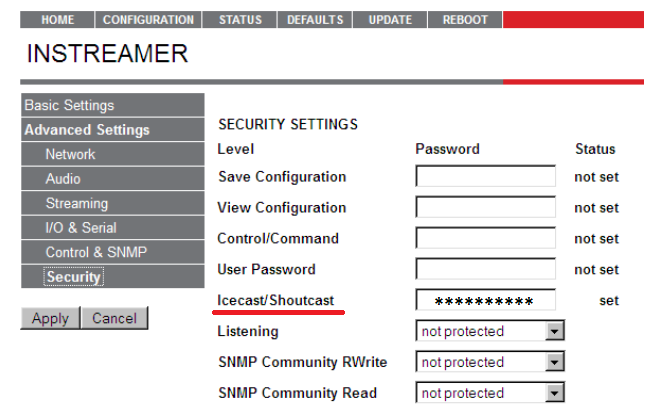Servers in stock
Checking availability...
1 Zaloguj się do interfejsu Instreamer przy użyciu podanego adresu IP.
Podłącz i uruchom InStreamer, podłączając słuchawki lub głośniki i zwróć uwagę na ciąg cyfr, który wyświetli. Cyfry te reprezentują adres IP, który należy wpisać w polu adresu przeglądarki, aby uzyskać dostęp do interfejsu internetowego. Format adresu IP jest następujący, np.: 192.168.10.10. Zaloguj się do interfejsu, używając domyślnej nazwy użytkownika i hasła.
2 Rozpocznij konfigurację swojego enkodera.
Aby rozpocząć konfigurację enkodera, należy kliknąć przycisk „Konfiguracja” na głównej stronie enkodera.
Na stronie konfiguracji wybierz zakładkę Audio, którą chcesz skonfigurować, i dodaj preferowane ustawienia audio, takie jak: źródło wejściowe i format audio.
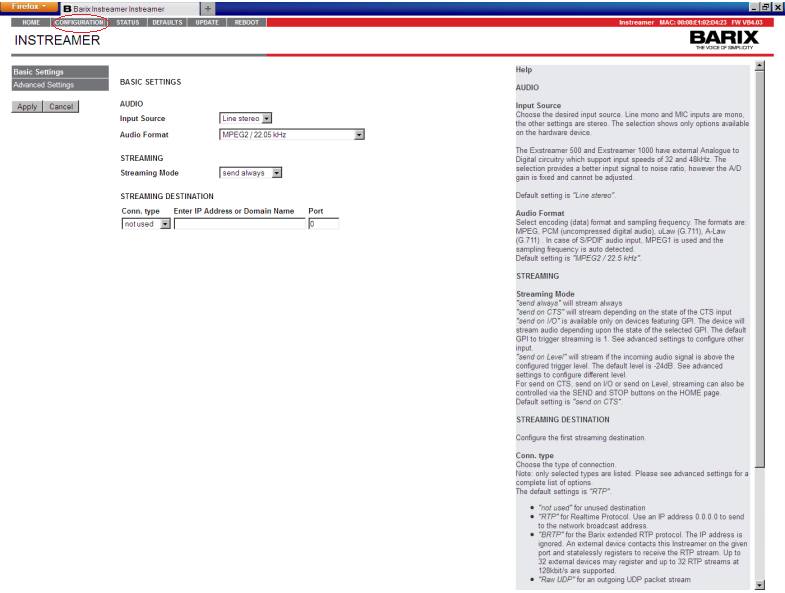
3 Skonfiguruj adres przesyłania strumieniowego.
Po wprowadzeniu podstawowych ustawień wprowadź adres serwera Primcast i numer portu w sekcji „SREAMING DESTINATION”. Informacje te znajdziesz w e-mailu aktywacyjnym Primcast lub logując się na swoje konto Primcast.
Po zakończeniu kliknij „Zastosuj”.
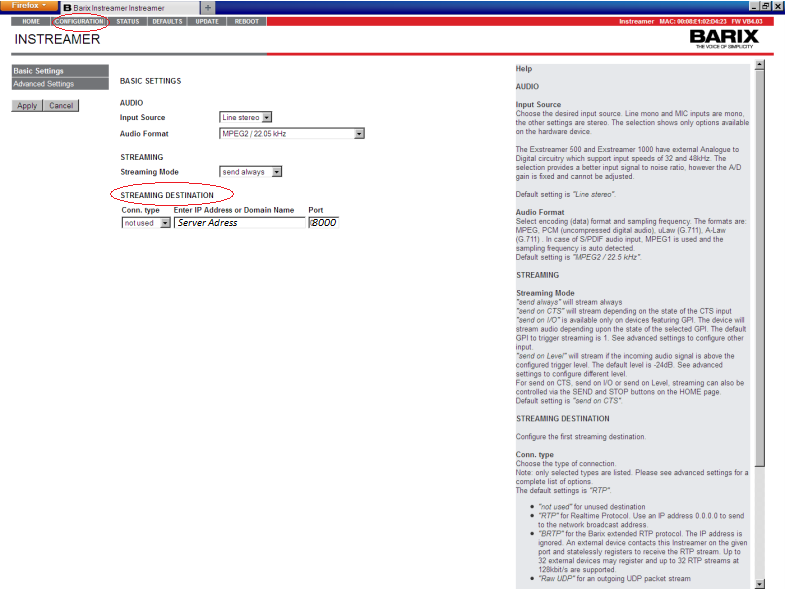
4 Skonfiguruj ustawienia audio
W zakładce „Audio” w portalu Barix Instreamer znajdziesz kilka ustawień audio, które zmodyfikują wyjście audio Twojego strumienia, takie jak źródło sygnału, format audio i przepływność. Możesz dostosować te ustawienia do swoich potrzeb lub pozostawić je bez zmian.
Uwaga: Należy wybrać przepływność bitową w oparciu o grupę docelową. Jeśli grupa docelowa składa się głównie z użytkowników dial-up, nadawaj z szybkością 24–32 kb/s. Dla użytkowników telewizji kablowej lub DSL, nadawaj z szybkością 56–128 kb/s. Zazwyczaj nie zalecamy nadawania z przepływnością bitową wyższą niż 128 kb/s. Uwaga: Większość dźwięku w jakości CD jest kodowana z szybkością 128 kb/s. Nadawanie z wyższą przepływnością bitową spowoduje jedynie marnowanie przydzielonej przepustowości.
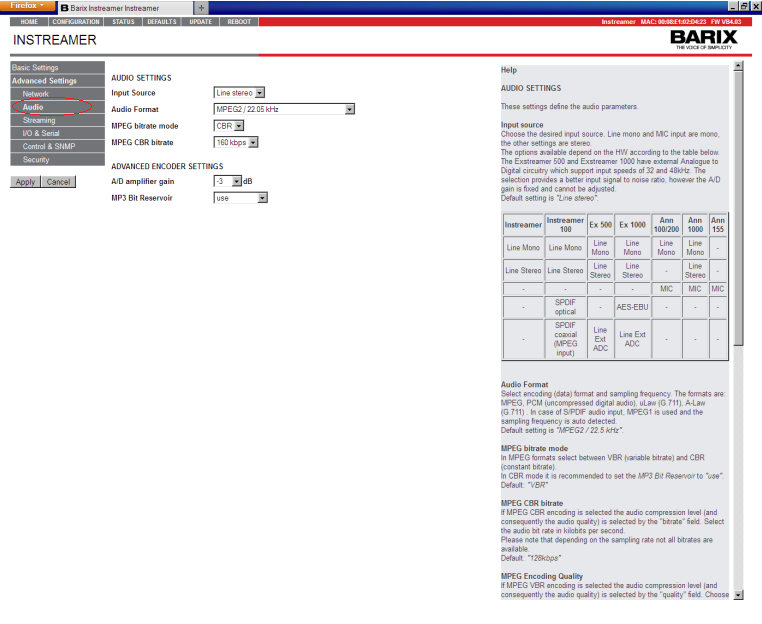
5 Skonfiguruj ustawienia przesyłania strumieniowego.
Po zakończeniu podstawowej konfiguracji i konfiguracji dźwięku według własnych preferencji kliknij przycisk „Streaming” znajdujący się po lewej stronie panelu opcji.
Tutaj będziesz mieć możliwość skonfigurowania dodatkowych ustawień streamingu, takich jak nazwa strumienia i kilka miejsc docelowych. Wpisz żądaną nazwę i miejsca docelowe, a następnie kliknij „Zastosuj”.
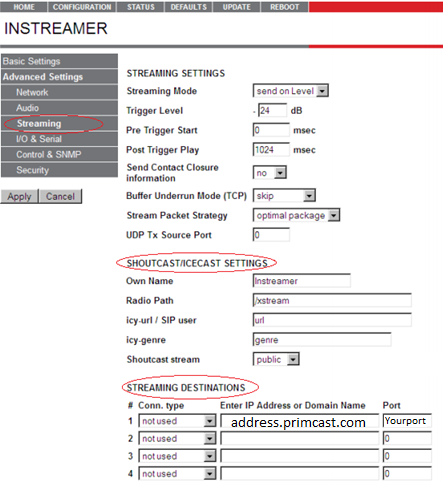
6 Skonfiguruj hasło do transmisji strumieniowej.
Następnie kliknij zakładkę „Bezpieczeństwo”, aby wprowadzić hasło do transmisji. Hasło znajdziesz w e-mailu aktywacyjnym Primcast lub logując się na swoje konto Primcast.
Kliknij „Zastosuj” i możesz rozpocząć transmisję strumieniową.